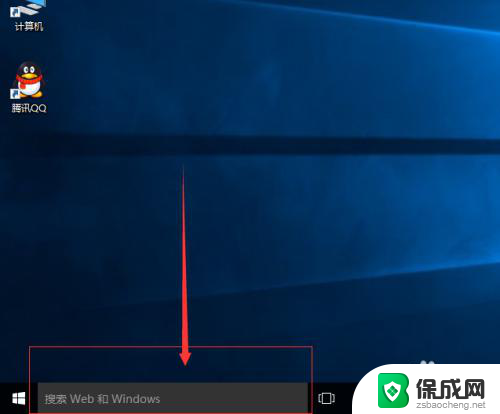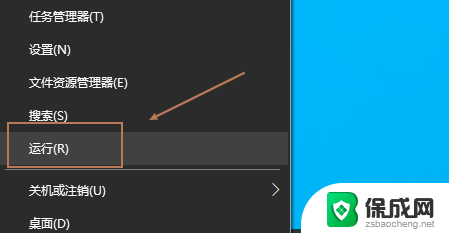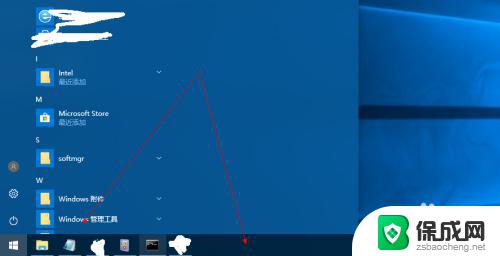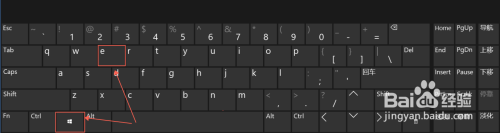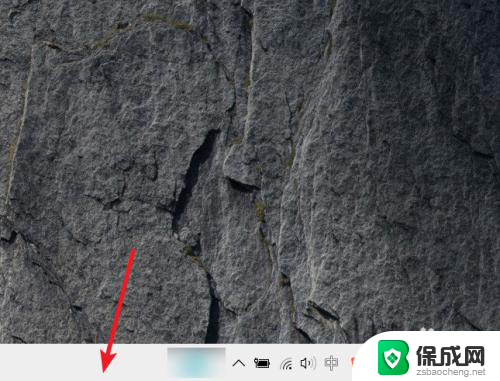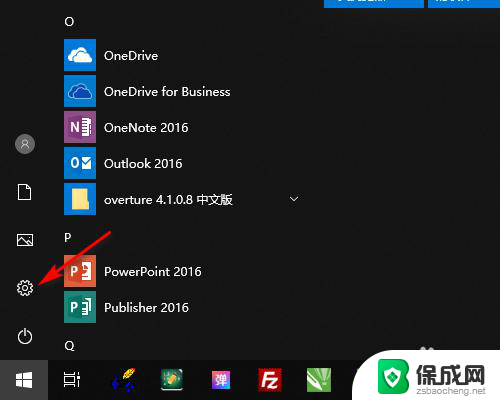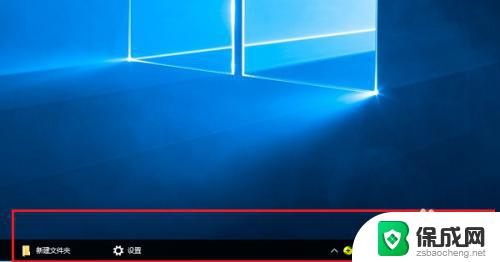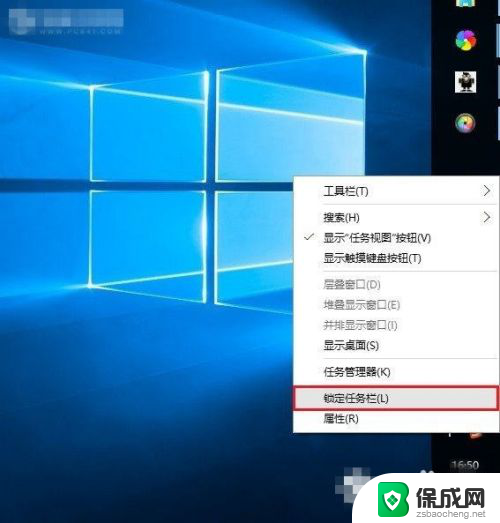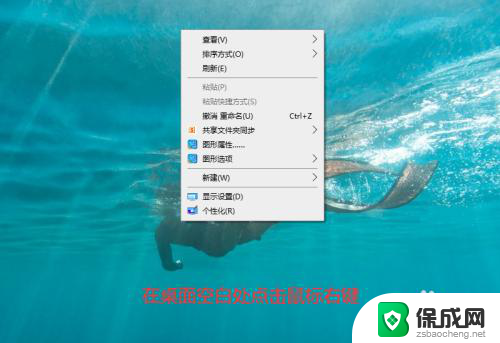怎么关掉任务栏的搜索 win10任务栏搜索框关闭方法
更新时间:2024-05-03 14:04:21作者:xiaoliu
在使用Win10系统时,任务栏上的搜索框可能会让一些用户感到困扰,想要关闭它却不知道该怎么做,关闭任务栏搜索框并不难,只需要简单的几步操作就可以轻松实现。接下来让我们一起来了解一下Win10任务栏搜索框关闭的方法吧!
具体步骤:
1.首先,开始菜单右侧为搜索框,为我们平时搜索电脑或网络上的内容所用。今天我们需要把它隐藏掉。
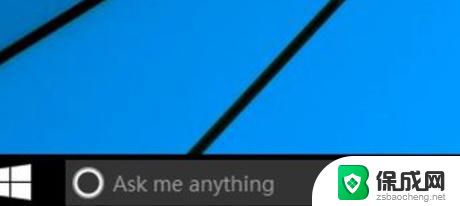
2.如图所示,我们可以在底部的任务栏空白处。点击鼠标右键 ,如图所示,进入快捷栏属性设置,进行操作。
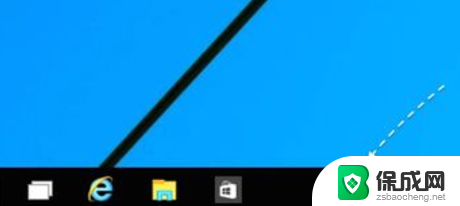
3.然后, 在菜单选项里点击“搜索”进入。如图所想要完全关闭任务栏上的搜索框,可以选择“已禁用”选项。
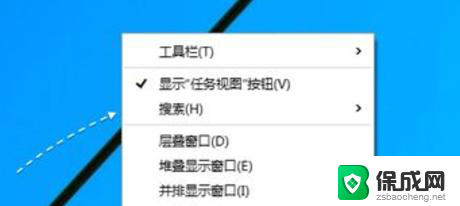
4.关闭以后,任务栏中就不会显示搜索框了。不想完全关闭这个搜索快捷图标功能的话,也可以选择“显示搜索图标”选项。
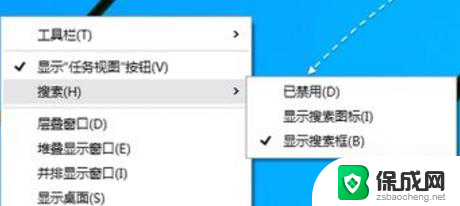
以上就是如何关闭任务栏的搜索的全部内容,如果您遇到这种情况,请按照以上方法解决,希望对大家有所帮助。